Як експортувати нотатки в Apple Notes як PDF на будь-якому пристрої

Дізнайтеся, як експортувати нотатки в Apple Notes як PDF на будь-якому пристрої. Це просто та зручно.
YouTube має мільйони користувачів, і, оскільки смартфони захоплюють перевагу, більшість людей дивляться свій улюблений вміст у дорозі. Кожен пристрій Android має його з самого початку, і це другий додаток за кількістю завантажень у Apple App Store. І коли це працює, то працює добре завдяки багатьом удосконаленням, зробленим Google протягом багатьох років. Однак, здається, що коли це не працює, це не є чимось незначним . Зокрема, багато користувачів Android повідомляють, що програма YouTube постійно виходить з ладу на їхніх пристроях. Якщо ви серед них, ми пропонуємо кілька кроків для усунення несправностей.
Зміст:
YouTube для Android постійно виходить з ладу
Якщо YouTube постійно дає збій на вашому пристрої Android, перезавантажте телефон, очистіть локальні дані або перевстановіть програму. Якщо це не допомогло, відкотіть версію програми за допомогою APK або на деякий час залиште YouTube у браузері.
Щоб отримати докладніші відомості, перевірте кроки, які ми перерахували нижче. Сподіваємося, вони допоможуть вам вирішити проблему, щоб ви могли миттєво повернутися до своїх улюблених творців вмісту.
1. Перезавантажте телефон
Перше, що потрібно зробити, коли ваш Android починає працювати неправильно, це перезапустити його. Можливо, проблема полягає лише в незначній зупинці системи, і вам не потрібно про це турбуватися. Зазвичай це усуває більшість системних проблем. І хоча YouTube час від часу має збій, існує велика ймовірність, що це щось інше.
Крім того, ми повинні сказати, що цей список містить кроки з усунення несправностей, які в основному зосереджені на стандартних ПЗУ Android. Якщо ваш пристрій рутований, є ймовірність, що збій мережі безпеки спричинить проблеми з YouTube. Видалення Magisk має вирішити проблему, але, знову ж таки, ми не впевнені в цьому.
2. Очистіть кеш і дані програми
Якщо перезавантаження не допомогло, спробуйте очистити всі локальні дані, які YouTube зберігає на вашому телефоні. Хоча й рідко, можливе пошкодження даних, і в цьому випадку це може призвести до збоїв YouTube. Так чи інакше, очищення даних не призведе до видалення вашого облікового запису, просто відновить програму, щоб вона могла накопичувати нові дані.
Ось як очистити локальні дані з YouTube на Android:
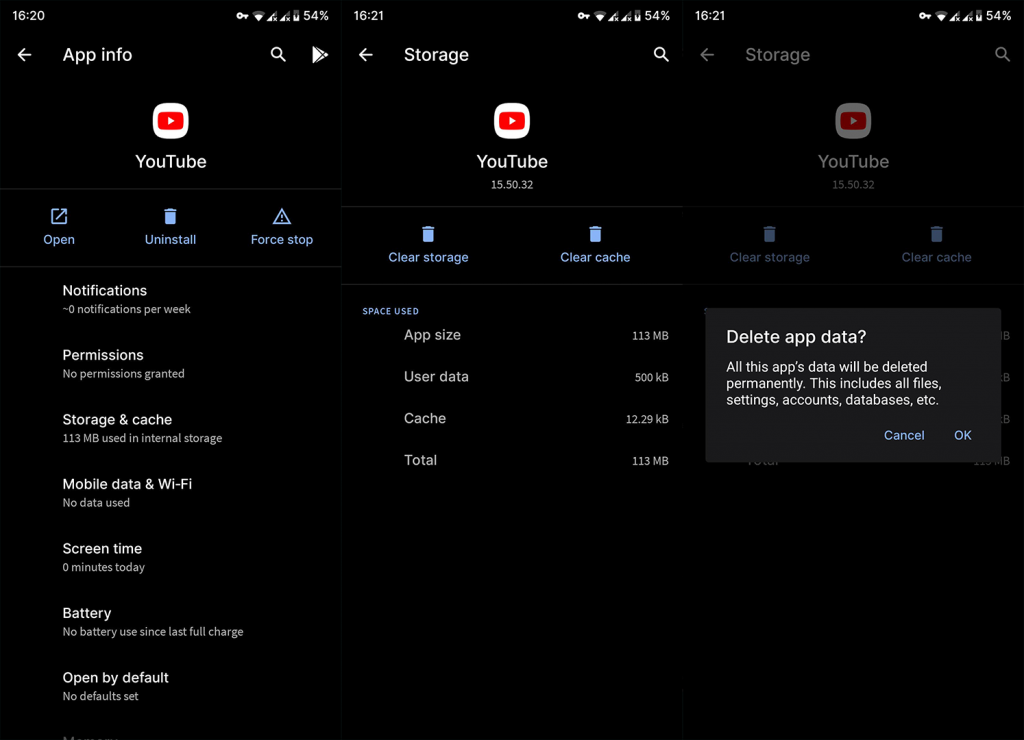
Це повинно вирішити проблему, але якщо YouTube продовжує збої, спробуйте дозволи.
3. Перевірте дозволи YouTube
Ще одна річ, яку варто перевірити, це дозволи. Хоча для роботи YouTube не потрібен доступ до різноманітних датчиків чи камер смартфона. Проте є деякі дозволи, які вам слід перевірити. Якщо проблема не зникне, тобто.
Ви можете знайти всі дозволи, необхідні додаткам, у налаштуваннях додатків. Просто перейдіть до «Налаштування» > «Програми» > «Усі програми» > «YouTube», а потім надайте всі дозволи YouTube. Якщо це не допомогло й проблема повторюється, виконайте наступний крок.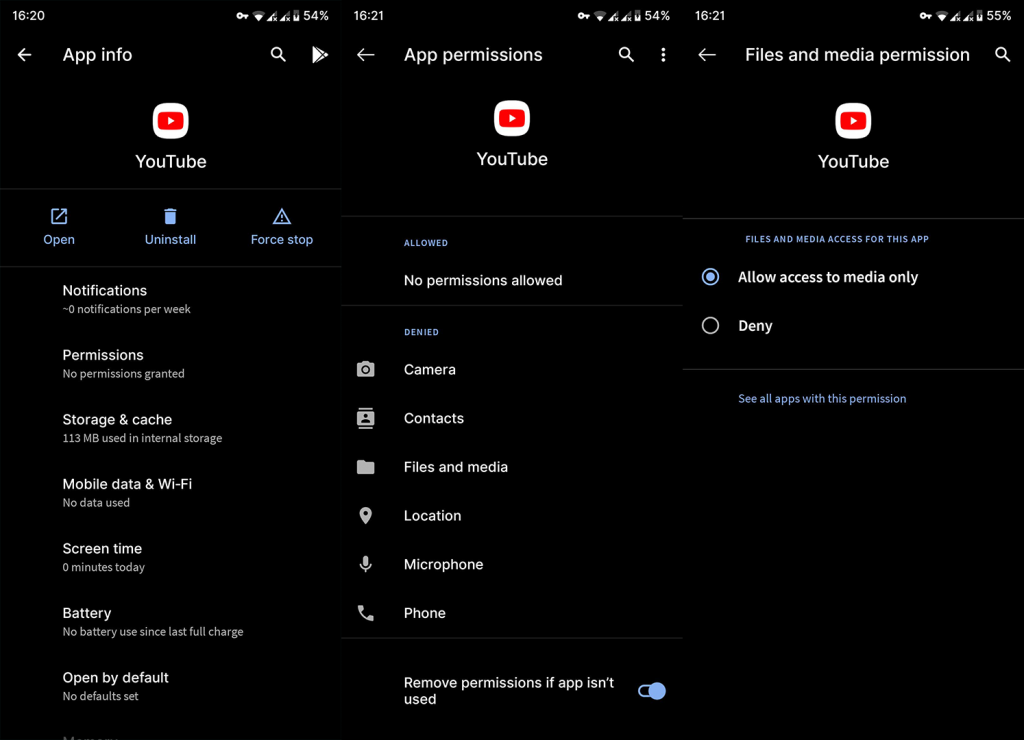
4. Перевстановіть YouTube
Перевстановлення також є хорошою ідеєю. Ви не втрачаєте багато, окрім часу на деякі параметри, які, можливо, доведеться переналаштувати знову. Таким чином ви не лише отримаєте останню версію програми, але й скинете її процеси.
Майте на увазі, що YouTube постачається як системна програма для деяких оболонок Android, тому ви не зможете її видалити. Але ви можете видалити оновлення YouTube і відновити їх до заводської версії системи. Після цього ви можете оновити його знову.
Ось як перевстановити YouTube на Android:
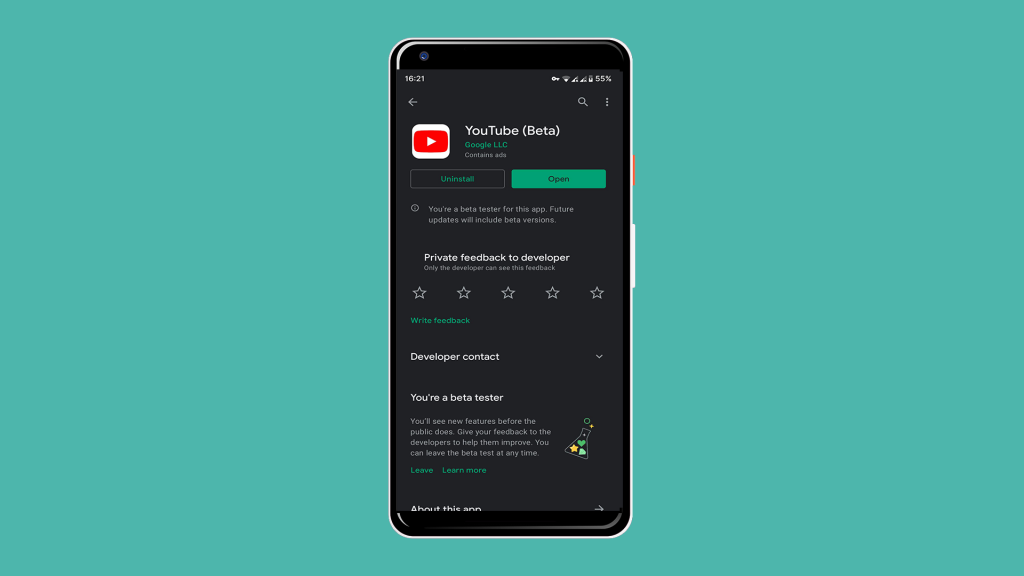
5. Спробуйте зі старішою версією APK
Якщо нова версія не працює, що робити зі старішою? Очевидно, Play Store не пропонує такої можливості. Ви можете встановити лише останню стабільну та останню бета-версії. Отже, нам потрібно буде шукати в іншому місці. Єдиний життєздатний спосіб — завантажити файл APK YouTube зі стороннього веб-сайту та встановити його на свій пристрій.
Ми багато говорили про це в цій статті , однак ось точні кроки, необхідні для YouTube зокрема:
6. Поки дивіться YouTube у браузері
Зрештою, якщо жоден із попередніх кроків не спрацював для вас, подумайте про відновлення заводських налаштувань пристрою ( докладно описано тут ) або скористайтеся Chrome або будь-яким іншим браузером для перегляду YouTube. За замовчуванням, відкриваючи посилання YouTube, ви перенаправляєтеся до програми. Але цього можна уникнути, торкнувшись меню з трьома крапками та встановивши прапорець «Сайт робочого столу».
Це трохи надійний спосіб перегляду відео YouTube на телефоні, але поки не знайдеться рішення, це найкращий вибір. І на цьому ми можемо завершити цю статтю. Дякуємо за прочитання та розкажіть нам про рішення, які ми пропустили, або інші проблеми, пов’язані з Android, які у вас виникли, у розділі коментарів нижче.
Якщо YouTube або YouTube Music постійно падають на вашому смартфоні Android, ви також можете зіткнутися з проблемою, з якою стикалися багато користувачів Android у березні 2021 року. У багатьох людей, у тому числі й у мене, додатки знову й знову виходили з ладу без видимої причини.
Але незабаром вони виправили проблему, оскільки Google оголосила, що недавнє оновлення програми Android System WebView спричинило проблему, і підтвердила, що виправила її в останньому оновленні. Тож, якщо YouTube постійно падає на вашому пристрої, просто перейдіть до Play Store, щоб оновити Android System WebView, і перезавантажте телефон.
Ось розбивка того, що вам потрібно зробити:
Спробуйте запустити YouTube зараз, щоб побачити останні оновлення. Якщо він все ще не працює, ви можете спробувати видалити оновлення (повернутися до попередньої версії) Android System WebView:
Дізнайтеся, як експортувати нотатки в Apple Notes як PDF на будь-якому пристрої. Це просто та зручно.
Як виправити помилку показу екрана в Google Meet, що робити, якщо ви не ділитеся екраном у Google Meet? Не хвилюйтеся, у вас є багато способів виправити помилку, пов’язану з неможливістю поділитися екраном
Дізнайтеся, як легко налаштувати мобільну точку доступу на ПК з Windows 11, щоб підключати мобільні пристрої до Wi-Fi.
Дізнайтеся, як ефективно використовувати <strong>диспетчер облікових даних</strong> у Windows 11 для керування паролями та обліковими записами.
Якщо ви зіткнулися з помилкою 1726 через помилку віддаленого виклику процедури в команді DISM, спробуйте обійти її, щоб вирішити її та працювати з легкістю.
Дізнайтеся, як увімкнути просторовий звук у Windows 11 за допомогою нашого покрокового посібника. Активуйте 3D-аудіо з легкістю!
Отримання повідомлення про помилку друку у вашій системі Windows 10, тоді дотримуйтеся виправлень, наведених у статті, і налаштуйте свій принтер на правильний шлях…
Ви можете легко повернутися до своїх зустрічей, якщо запишете їх. Ось як записати та відтворити запис Microsoft Teams для наступної зустрічі.
Коли ви відкриваєте файл або клацаєте посилання, ваш пристрій Android вибирає програму за умовчанням, щоб відкрити його. Ви можете скинути стандартні програми на Android за допомогою цього посібника.
ВИПРАВЛЕНО: помилка сертифіката Entitlement.diagnostics.office.com



![[ВИПРАВЛЕНО] Помилка 1726: Помилка виклику віддаленої процедури в Windows 10/8.1/8 [ВИПРАВЛЕНО] Помилка 1726: Помилка виклику віддаленої процедури в Windows 10/8.1/8](https://img2.luckytemplates.com/resources1/images2/image-3227-0408150324569.png)
![Як увімкнути просторовий звук у Windows 11? [3 способи] Як увімкнути просторовий звук у Windows 11? [3 способи]](https://img2.luckytemplates.com/resources1/c42/image-171-1001202747603.png)
![[100% вирішено] Як виправити повідомлення «Помилка друку» у Windows 10? [100% вирішено] Як виправити повідомлення «Помилка друку» у Windows 10?](https://img2.luckytemplates.com/resources1/images2/image-9322-0408150406327.png)


